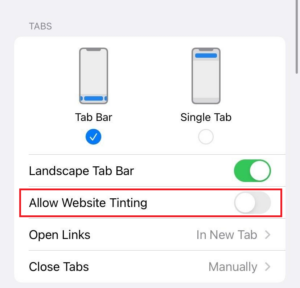Safari vafrinn hefur gengist undir sjónrænar breytingar eins og að færa veffangastiku Safari vafrans neðst á skjáinn. Hins vegar er litun vefsvæðis ein slík sjónræn breyting sem fær hámarks athygli. Þú gætir hafa þegar séð þessa aðgerð ef þú notar Safari vafrann á iPhone, en veistu hvað það er og hvað það gerir? Þessi færsla mun fara í gegnum iOS 15 vefsíðulitunargetu . Að auki munum við fara í gegnum skref fyrir skref ferlið um hvernig á að kveikja eða slökkva á sjónrænu aðgerðinni í Safari vafranum. Höldum af stað!
Lestu einnig: iOS 17 frá Apple styrkir iPhone notendur með nýjum Safari persónuverndareiginleikum
Hvað þýðir litun á vefsíðu í Safari?

Website Tinting er glænýr sjónræn eiginleiki sem Apple bætti við Safari vafrann með útgáfu iOS 15. Website Tinting aðgerð Safari vefvafrans skapar yfirgripsmikla vafraupplifun. Liturinn lagar sig til að passa við litaspjaldið á vefsíðunni sem þú ert að lesa. Til dæmis mun aðgerðin bæta við litaskugganum efst á Safari vafranum ef litasamsetning vefsíðunnar sem þú hefur skoðað er blár.
Lestu einnig: Hvernig á að fela IP vistföng í Safari á iPhone og Mac?
Hvernig hjálpar litun á vefsíðum?
Apple tók upp sjónræna litun vefsíðunnar í Safari með ákveðnum tilgangi. Þessi eiginleiki miðar að því að auka vafraupplifun þína með því að gera hana yfirgripsmeiri og skemmtilegri. Ef þú vilt fleiri liti á meðan þú vafrar, þá er litun á vefsíðum valkosturinn sem þú ættir að virkja og nota.
Lestu einnig: Öryggisvandamál í Safari vafra lagfærð - Nýjasta útgáfan er nú 14.1
Hvernig á að virkja litun vefsíðu í Safari vafra?
Ef þú vilt virkja litun vefsíðunnar í Safari vafranum þínum þarftu að fylgja þessum skrefum:
Skref 1: Opnaðu Stillingar á iPhone.
Skref 2: Skrunaðu niður og finndu Safari til að smella á það.
Skref 3: Finndu stillinguna „Leyfa litun vefsíðu“ í stillingum tengdum Safari.

Skref 4: Renndu skiptahnappinum til hægri til að virkja þennan valkost.
Nú hefur þú virkjað litun á vefsíðu í Safari vafranum þínum.
Lestu einnig: Gagnlegar Safari stillingar sem þú verður að vita um
Hvernig á að slökkva á litun vefsíðu í Safari vafra?
Ef þú vilt ekki litabreytingarnar geturðu slökkt á veflitunareiginleika Safari vafrans.
Skref 1: Ræstu Stillingar appið á iPhone með því að banka á það.
Skref 2: Skrunaðu niður stillingarnar í stillingunum til að finna Safari og bankaðu á það.
Skref 3: Hér, í Safari stillingunum, leitaðu að „Leyfa litun á vefsíðu“ valkostinum og slökktu á skiptahnappinum við hliðina á honum.
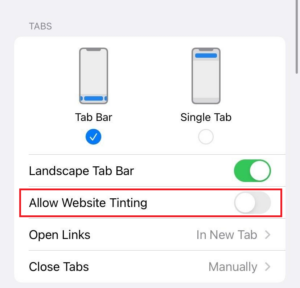
Skref 4: Næst skaltu ræsa Safari vafrann og smella á Tabs.
Skref 5: Leitaðu að valkostinum „Sýna lit á flipastiku“ og taktu hakið úr honum.
Lestu einnig: Svona á að loka fyrir sprettiglugga fyrir auglýsingar í Safari á iPhone!
Algengar spurningar (algengar spurningar)
Sp.: Hvað er veflitun, nákvæmlega?
A: Þetta er einfaldur iOS 15 Safari vafraeiginleiki sem kallast Website Tinting sem passar við lit efstu stikunnar við eina af vefsíðunum sem þú ert að heimsækja.
Sp.: Virkar litun vefsíðu á Mac tölvum?
A: Á macOS geturðu líka notað litun á flipastikum eða litun á vefsíðum. Ræstu Safari og smelltu síðan á 'Preferences' efst í vinstra horninu. Farðu í flipana í valmyndinni og veldu „Sýna lit á flipastiku“.
Sp.: Er möguleikinn á að lita vefsíður til í öðrum vöfrum?
A: Fyrir iOS 15 hefur aðeins Safari vafrinn möguleika á litun vefsíðunnar. Aðrir vafrar styðja ekki þessa möguleika. Svo, ef þú vilt nota litun á vefsíðu, verður þú aðeins að nota Safari vafrann .
Segðu bless við leiðinlega vafra í Safari og lærðu að virkja og slökkva á litun vefsíðna!
Við vonum að þú skiljir núna hvað er litun á vefsíðu og hvernig á að virkja eða slökkva á þessum sjónræna þætti. Þú ættir að nota það vegna þess að það er frábær eiginleiki. Vinsamlegast láttu okkur vita í athugasemdunum hér að neðan ef þú þarft frekari aðstoð við að virkja eða slökkva á litun á vefsíðu. Ennfremur, láttu okkur vita ef upplýsingarnar voru gagnlegar fyrir þig! Ekki gleyma að senda það áfram til vina þinna líka.
Þú getur líka fundið okkur á Facebook, Instagram, Twitter, YouTube og Pinterest.